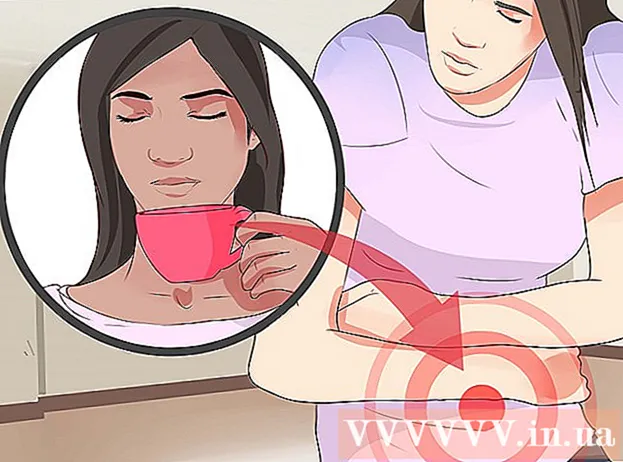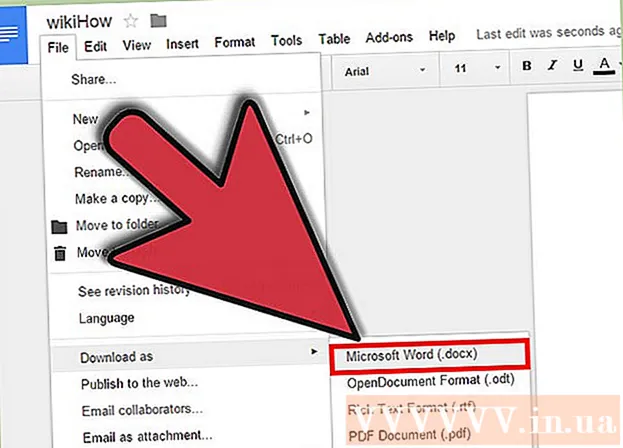రచయిత:
Judy Howell
సృష్టి తేదీ:
28 జూలై 2021
నవీకరణ తేదీ:
1 జూలై 2024

విషయము
- అడుగు పెట్టడానికి
- 3 యొక్క విధానం 1: Android
- 3 యొక్క విధానం 2: ఐఫోన్ మరియు ఐప్యాడ్
- 3 యొక్క విధానం 3: వాట్సాప్ వెబ్ లేదా డెస్క్టాప్ అనువర్తనం
కంప్యూటర్, ఆండ్రాయిడ్ లేదా iOS పరికరంలో వాట్సాప్ నుండి ఎలా లాగ్ అవుట్ చేయాలో ఈ ఆర్టికల్ మీకు చూపుతుంది. మొబైల్ అనువర్తనానికి లాగ్అవుట్ బటన్ లేనప్పటికీ, మీరు అనువర్తన డేటాను (ఆండ్రాయిడ్) తొలగించడం ద్వారా లేదా అనువర్తనాన్ని తొలగించడం ద్వారా (ఐఫోన్ మరియు ఐప్యాడ్) చేయవచ్చు.
అడుగు పెట్టడానికి
3 యొక్క విధానం 1: Android
 వాట్సాప్ తెరవండి. ఇది గ్రీన్ స్క్రీన్ బబుల్ ఉన్న అనువర్తనం, ఇది హోమ్ స్క్రీన్లో లేదా అనువర్తన డ్రాయర్లో కనిపిస్తుంది.
వాట్సాప్ తెరవండి. ఇది గ్రీన్ స్క్రీన్ బబుల్ ఉన్న అనువర్తనం, ఇది హోమ్ స్క్రీన్లో లేదా అనువర్తన డ్రాయర్లో కనిపిస్తుంది.  మీ డేటాను బ్యాకప్ చేయండి. వాట్సాప్లో అంతర్నిర్మిత లాగ్అవుట్ బటన్ లేనందున, మీరు మీ పరికరం నుండి అనువర్తన డేటాను తొలగించడం ద్వారా లాగ్ అవుట్ చేయాలి. మీ సంభాషణలను మీరు కోల్పోకుండా చూసుకోవడానికి మీ Google ఖాతాకు బ్యాకప్ చేయండి. మీరు ఇలా చేస్తారు:
మీ డేటాను బ్యాకప్ చేయండి. వాట్సాప్లో అంతర్నిర్మిత లాగ్అవుట్ బటన్ లేనందున, మీరు మీ పరికరం నుండి అనువర్తన డేటాను తొలగించడం ద్వారా లాగ్ అవుట్ చేయాలి. మీ సంభాషణలను మీరు కోల్పోకుండా చూసుకోవడానికి మీ Google ఖాతాకు బ్యాకప్ చేయండి. మీరు ఇలా చేస్తారు: - మీ స్క్రీన్ కుడి ఎగువ మూలలో ap నొక్కండి.
- నొక్కండి సెట్టింగులు డ్రాప్-డౌన్ మెను దిగువన.
- నొక్కండి చాట్స్.
- నొక్కండి చాట్ బ్యాకప్.
- నొక్కండి బ్యాకప్ చేయండి.
 ప్రారంభ బటన్ పై క్లిక్ చేయండి. ఇది స్క్రీన్ దిగువ మధ్యలో ఉన్న రౌండ్ బటన్. మీరు ఇప్పుడు హోమ్ స్క్రీన్కు తిరిగి వెళతారు.
ప్రారంభ బటన్ పై క్లిక్ చేయండి. ఇది స్క్రీన్ దిగువ మధ్యలో ఉన్న రౌండ్ బటన్. మీరు ఇప్పుడు హోమ్ స్క్రీన్కు తిరిగి వెళతారు.  మీ Android యొక్క సెట్టింగ్లను తెరవండి. హోమ్ స్క్రీన్లో లేదా యాప్ డ్రాయర్లో బూడిద గేర్ చిహ్నంతో ఉన్న అనువర్తనం ఇది.
మీ Android యొక్క సెట్టింగ్లను తెరవండి. హోమ్ స్క్రీన్లో లేదా యాప్ డ్రాయర్లో బూడిద గేర్ చిహ్నంతో ఉన్న అనువర్తనం ఇది.  క్రిందికి స్క్రోల్ చేసి, అనువర్తనాలను నొక్కండి. మీరు దీనిని "పరికరం" శీర్షిక క్రింద కనుగొనవచ్చు.
క్రిందికి స్క్రోల్ చేసి, అనువర్తనాలను నొక్కండి. మీరు దీనిని "పరికరం" శీర్షిక క్రింద కనుగొనవచ్చు.  క్రిందికి స్క్రోల్ చేసి, వాట్సాప్లో నొక్కండి. అనువర్తనాలు అక్షర క్రమంలో ఉన్నాయి, కాబట్టి మీరు చాలా క్రిందికి స్క్రోల్ చేయాల్సి ఉంటుంది.
క్రిందికి స్క్రోల్ చేసి, వాట్సాప్లో నొక్కండి. అనువర్తనాలు అక్షర క్రమంలో ఉన్నాయి, కాబట్టి మీరు చాలా క్రిందికి స్క్రోల్ చేయాల్సి ఉంటుంది.  నిల్వను నొక్కండి. మీరు సేవ్ ఎంపికను చూడకపోతే "డేటా క్లియర్" ఉన్న బటన్ ఉంటే, తదుపరి దశకు వెళ్ళండి.
నిల్వను నొక్కండి. మీరు సేవ్ ఎంపికను చూడకపోతే "డేటా క్లియర్" ఉన్న బటన్ ఉంటే, తదుపరి దశకు వెళ్ళండి.  డేటాను క్లియర్ చేయి నొక్కండి. మీరు డేటా మరియు ఫైళ్ళను తొలగించాలనుకుంటున్నారా అని అడిగే నిర్ధారణ సందేశం వచ్చినప్పుడు, "సరే" నొక్కండి. మీకు ఈ సందేశం రాకపోతే, తదుపరి దశకు వెళ్ళండి.
డేటాను క్లియర్ చేయి నొక్కండి. మీరు డేటా మరియు ఫైళ్ళను తొలగించాలనుకుంటున్నారా అని అడిగే నిర్ధారణ సందేశం వచ్చినప్పుడు, "సరే" నొక్కండి. మీకు ఈ సందేశం రాకపోతే, తదుపరి దశకు వెళ్ళండి.  వాట్సాప్ తెరవండి. ఇది లాగిన్ స్క్రీన్తో తెరుచుకుంటుంది, మీరు లాగ్ అవుట్ అయ్యారని మీకు తెలియజేస్తుంది.
వాట్సాప్ తెరవండి. ఇది లాగిన్ స్క్రీన్తో తెరుచుకుంటుంది, మీరు లాగ్ అవుట్ అయ్యారని మీకు తెలియజేస్తుంది. - మీరు మళ్ళీ లాగిన్ అవ్వాలనుకుంటే, వాట్సాప్ తెరిచి మీ యూజర్ నేమ్ మరియు పాస్ వర్డ్ ను ఎంటర్ చెయ్యండి. అప్పుడు మీరు నొక్కవచ్చు కొలుకొనుట మీరు చేసిన బ్యాకప్ను పునరుద్ధరించడానికి.
3 యొక్క విధానం 2: ఐఫోన్ మరియు ఐప్యాడ్
 వాట్సాప్ తెరవండి. ఇది హోమ్ స్క్రీన్లో గ్రీన్ స్పీచ్ బబుల్ ఉన్న అనువర్తనం.
వాట్సాప్ తెరవండి. ఇది హోమ్ స్క్రీన్లో గ్రీన్ స్పీచ్ బబుల్ ఉన్న అనువర్తనం.  మీ సంభాషణలను బ్యాకప్ చేయండి. వాట్సాప్లో అంతర్నిర్మిత లాగ్అవుట్ బటన్ లేనందున, లాగ్ అవుట్ అవ్వడానికి మీరు అనువర్తనాన్ని తొలగించాలి. మీరు ఏ సందేశాలను కోల్పోకుండా చూసుకోవడానికి మీ సంభాషణలను ఐక్లౌడ్కు బ్యాకప్ చేయండి. మీరు ఇలా చేస్తారు:
మీ సంభాషణలను బ్యాకప్ చేయండి. వాట్సాప్లో అంతర్నిర్మిత లాగ్అవుట్ బటన్ లేనందున, లాగ్ అవుట్ అవ్వడానికి మీరు అనువర్తనాన్ని తొలగించాలి. మీరు ఏ సందేశాలను కోల్పోకుండా చూసుకోవడానికి మీ సంభాషణలను ఐక్లౌడ్కు బ్యాకప్ చేయండి. మీరు ఇలా చేస్తారు: - నొక్కండి సెట్టింగులు స్క్రీన్ కుడి దిగువ మూలలో.
- నొక్కండి చాట్స్.
- నొక్కండి బ్యాకప్.
- నొక్కండి భద్రపరచు.
 హోమ్ బటన్ నొక్కండి. ఇది మీ పరికరం దిగువ మధ్యలో ఉన్న పెద్ద వృత్తం. మీరు ఇప్పుడు హోమ్ స్క్రీన్కు తిరిగి వెళతారు.
హోమ్ బటన్ నొక్కండి. ఇది మీ పరికరం దిగువ మధ్యలో ఉన్న పెద్ద వృత్తం. మీరు ఇప్పుడు హోమ్ స్క్రీన్కు తిరిగి వెళతారు.  వాట్సాప్ చిహ్నాన్ని నొక్కి పట్టుకోండి. చిహ్నాలు చలించడం ప్రారంభించినప్పుడు మీరు వెళ్లవచ్చు.
వాట్సాప్ చిహ్నాన్ని నొక్కి పట్టుకోండి. చిహ్నాలు చలించడం ప్రారంభించినప్పుడు మీరు వెళ్లవచ్చు.  వాట్సాప్ చిహ్నంలో X ని నొక్కండి. పాప్-అప్ ఇప్పుడు కనిపిస్తుంది.
వాట్సాప్ చిహ్నంలో X ని నొక్కండి. పాప్-అప్ ఇప్పుడు కనిపిస్తుంది.  తొలగించు నొక్కండి. అనువర్తనం ఇప్పుడు మీ పరికరం నుండి తీసివేయబడుతుంది.
తొలగించు నొక్కండి. అనువర్తనం ఇప్పుడు మీ పరికరం నుండి తీసివేయబడుతుంది.  మీరు మళ్ళీ లాగిన్ అవ్వాలంటే వాట్సాప్ డౌన్లోడ్ చేసుకోండి. మీరు ఆపిల్ యాప్ స్టోర్లోని "వాట్సాప్" కోసం శోధించడం ద్వారా మరియు శోధన ఫలితాల్లో కనిపించినప్పుడు క్లౌడ్ చిహ్నాన్ని నొక్కడం ద్వారా దీన్ని చేయవచ్చు. మీరు మళ్ళీ లాగిన్ అయినప్పుడు మిమ్మల్ని క్లిక్ చేయమని అడుగుతారు కొలుకొనుట మీ కాల్ డేటాను పునరుద్ధరించడానికి.
మీరు మళ్ళీ లాగిన్ అవ్వాలంటే వాట్సాప్ డౌన్లోడ్ చేసుకోండి. మీరు ఆపిల్ యాప్ స్టోర్లోని "వాట్సాప్" కోసం శోధించడం ద్వారా మరియు శోధన ఫలితాల్లో కనిపించినప్పుడు క్లౌడ్ చిహ్నాన్ని నొక్కడం ద్వారా దీన్ని చేయవచ్చు. మీరు మళ్ళీ లాగిన్ అయినప్పుడు మిమ్మల్ని క్లిక్ చేయమని అడుగుతారు కొలుకొనుట మీ కాల్ డేటాను పునరుద్ధరించడానికి.
3 యొక్క విధానం 3: వాట్సాప్ వెబ్ లేదా డెస్క్టాప్ అనువర్తనం
 మీ మొబైల్ పరికరంలో వాట్సాప్ తెరవండి. ఇది హోమ్ స్క్రీన్లో లేదా యాప్ డ్రాయర్లో (ఆండ్రాయిడ్) గ్రీన్ స్పీచ్ బబుల్ ఉన్న అనువర్తనం.
మీ మొబైల్ పరికరంలో వాట్సాప్ తెరవండి. ఇది హోమ్ స్క్రీన్లో లేదా యాప్ డ్రాయర్లో (ఆండ్రాయిడ్) గ్రీన్ స్పీచ్ బబుల్ ఉన్న అనువర్తనం. - మీరు మీ కంప్యూటర్కు దూరంగా ఉన్నప్పుడు డెస్క్టాప్ లేదా వాట్సాప్ యొక్క వెబ్ వెర్షన్ నుండి లాగ్ అవుట్ అవ్వడానికి ఈ పద్ధతిని ఉపయోగించండి.
- మీరు మీ కంప్యూటర్లో ఉంటే, on పై క్లిక్ చేసి, ఆపై సులభంగా లాగ్ అవుట్ చేయవచ్చు సైన్ అవుట్ చేయండి.
 సెట్టింగులను నొక్కండి. మీరు దీన్ని అనువర్తనం యొక్క కుడి దిగువ మూలలో కనుగొనవచ్చు.
సెట్టింగులను నొక్కండి. మీరు దీన్ని అనువర్తనం యొక్క కుడి దిగువ మూలలో కనుగొనవచ్చు.  వాట్సాప్ వెబ్ / డెస్క్టాప్ నొక్కండి.
వాట్సాప్ వెబ్ / డెస్క్టాప్ నొక్కండి. అన్ని కంప్యూటర్ల నుండి సైన్ అవుట్ నొక్కండి.
అన్ని కంప్యూటర్ల నుండి సైన్ అవుట్ నొక్కండి. నిర్ధారించడానికి సైన్ అవుట్ నొక్కండి. మీ కంప్యూటర్లోని క్రియాశీల వాట్సాప్ సెషన్ ఇప్పుడు మూసివేయబడుతుంది.
నిర్ధారించడానికి సైన్ అవుట్ నొక్కండి. మీ కంప్యూటర్లోని క్రియాశీల వాట్సాప్ సెషన్ ఇప్పుడు మూసివేయబడుతుంది.